Gracias a su potente función de calendario, Simply CRM permite configurar eventos recurrentes y automatizar su ejecución en períodos de tiempo específicos.
Si desea crear un evento recurrente en Simply, deberá iniciar sesión en su tablero y presionar el ícono más en la esquina superior derecha.

Seleccione Evento en el nuevo menú desplegable.
Si desea crear un evento único, puede usar la ventana Creación rápida e ingresar los detalles del evento.
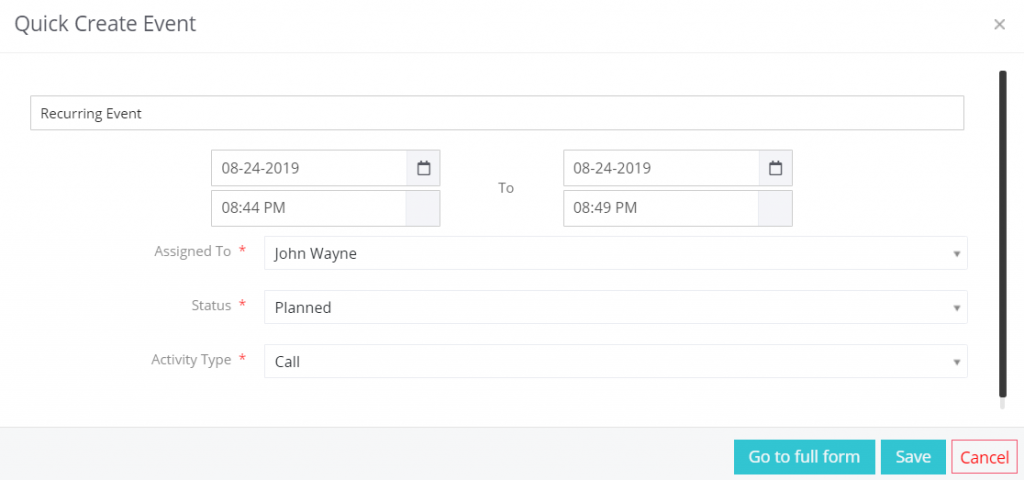
Sin embargo, si desea un evento recurrente que se repita en los períodos exactos que especifique, deberá presionar el botón Ir al formulario completo.
En la nueva vista, ingrese los detalles del evento. Tenga en cuenta que los campos marcados con una estrella roja son obligatorios.
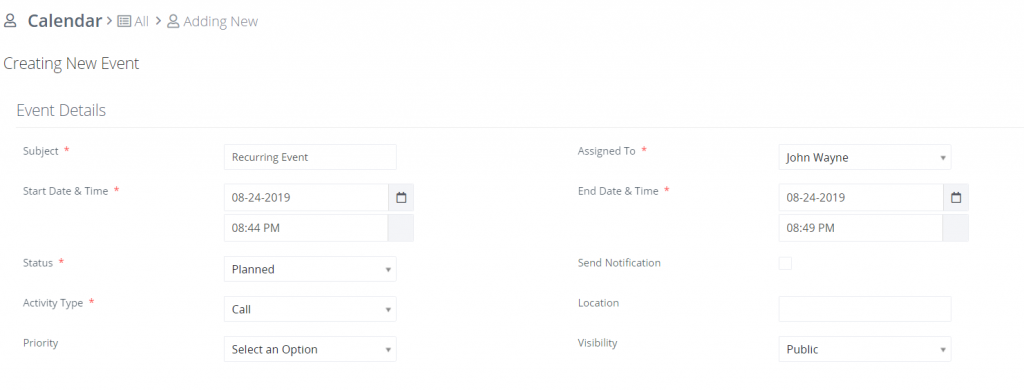
Cuando termine de ingresar los detalles básicos del evento, desplácese hacia abajo hasta la sección Detalles de recurrencia y marque la opción Repetir.
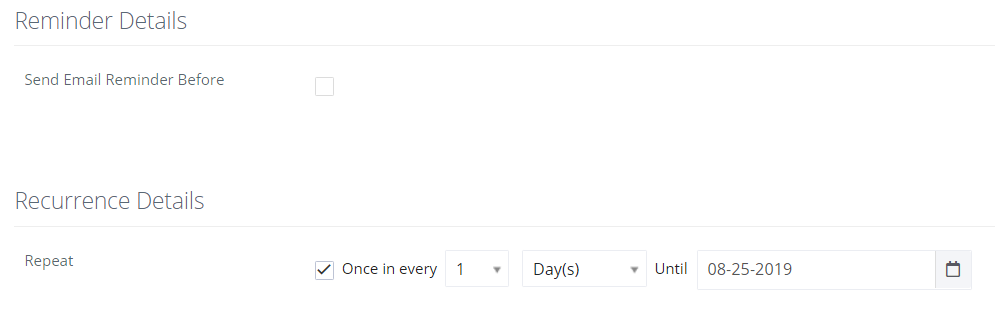
Especifique el intervalo de recurrencia necesario en los campos apropiados.
Presione Guardar para confirmar la creación del evento recurrente.
Cómo usar flujos de trabajo para configurar eventos recurrentes
Si prefiere trabajar con flujos de trabajo, puede abrir su panel de control Simply y seleccionar Flujos de trabajo en Automatización.
En la nueva ventana, haga clic en el botón Nuevo flujo de trabajo en la esquina superior derecha.
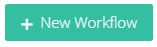
Ingrese los detalles del flujo de trabajo y seleccione Intervalo de tiempo para la opción Activar flujo de trabajo de activación. Especifique el período de recurrencia y desplácese hacia abajo hasta Acciones de flujo de trabajo.
Agregue una nueva acción de flujo de trabajo presionando el botón apropiado.

Al hacer clic en Agregar acción, aparecerá un nuevo menú desplegable. Seleccione qué acción desea ejecutar en los intervalos que especificó e ingrese sus detalles.
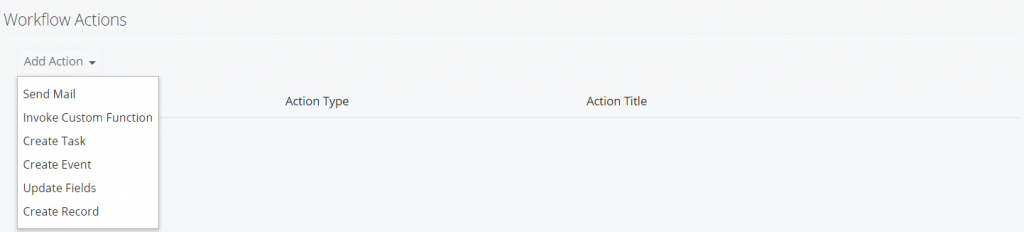
De esta forma, el flujo de trabajo ejecutará automáticamente la acción seleccionada en los períodos de tiempo especificados.






